Phần Mềm Xem Mật Khẩu Wifi
Để coi được mật khẩu Wi-Fi bên trên điện thoại cảm ứng thông minh, giải pháp đơn giản nhất chính là sử dụng những áp dụng hiển thị password Wi-Fi.
Tùy vào đồ vật của người sử dụng đã từng tiến hành Root hay không nhưng mà nên chọn ứng dụng cân xứng trong list tiếp sau đây.
Bạn đang xem: Phần mềm xem mật khẩu wifi
Ứng dụng hiển thị password Wi-Fi giành cho lắp thêm không Root
1. Wifi Wps Wpa Tester
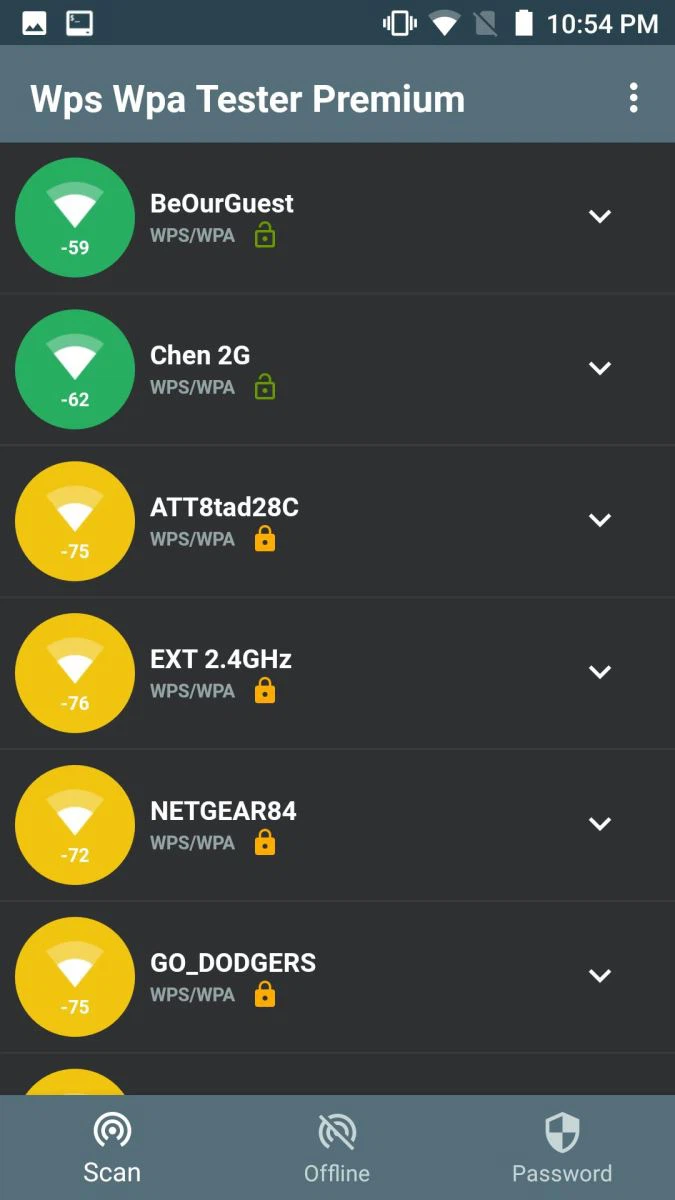
Cách 1: Vào CH Play, tìm với thiết đặt ứng dụng Wifi Wps Wpage authority Tester.
Bước 2: khi thiết lập ngừng, mnghỉ ngơi vận dụng, bấm vào hình tượng Refesh sinh hoạt phía trên cùng màn hình hiển thị. Hiện giờ sản phẩm vẫn quét những mạng wifi đang có xung quđứa bạn. Tiếp kia danh sách các mạng wifi đã chỉ ra. Nhấn vào một trong những mạng mà lại bạn muốn.
Lưu ý: quý khách chỉ rất có thể coi được mật khẩu của rất nhiều wifi biểu tượng ô khóa màu xanh da trời lá cây hoặc màu đá quý, còn đông đảo mạng gồm hình tượng màu đỏ thì không có công dụng nhằm search lại password.
Bước 3: Một hộp thoại new vẫn hiển thị. Nhấn vào Connect Automatic PIN. Thêm một hộp thoại Choose Method đang lộ diện. Chọn No Root nếu điện thoại thông minh của người sử dụng trước đó chưa từng Root hoặc chọn Root nếu Smartphone của công ty đã từng có lần root.
Bước 4: Vài giây sau, mật khẩu của wifi mà lại bạn sẽ chọn sẽ chỉ ra. Nếu sản phẩm chưa có sẵn mã PIN, vào mục Custom PIN và nhtràn lên mã PIN gồm 8 chữ số, từ bây giờ mật khẩu new được cung cấp.
2. ES File Explorer File Manager
Bước 1: Vào CH Play, tra cứu cùng cài vận dụng ES File Explorer File Manager.
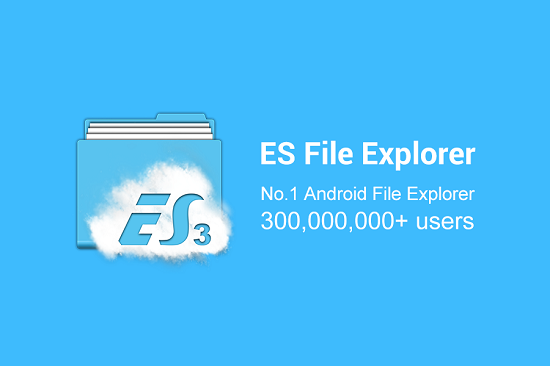
Cách 2: Msinh hoạt vận dụng với truy vấn vào tlỗi mục /data/misc/wifi.
Nếu thiết bị của công ty không có tlỗi mục này thì các bạn yêu cầu làm cho công việc sau:
Ở góc trái màn hình, lựa chọn Menu→ Tool →Show Hidden Files. Chọn tiếp Local →/Device →Data →Misc →Wifi.
Bước 3: Chọn tệp tin wpa_supplicant.conf, bây giờ màn hình hiển thị vẫn mở ra thương hiệu mạng Wi-Fi cùng mật khẩu sẽ lưu lại. Trong số đó SSID là tên Wi-Fi, PSK là mật khẩu. quý khách có thể lưu tệp tin hoặc chụp màn hình hiển thị để ghi ghi nhớ lại mật khẩu này.
3. WiFi Password Recovery
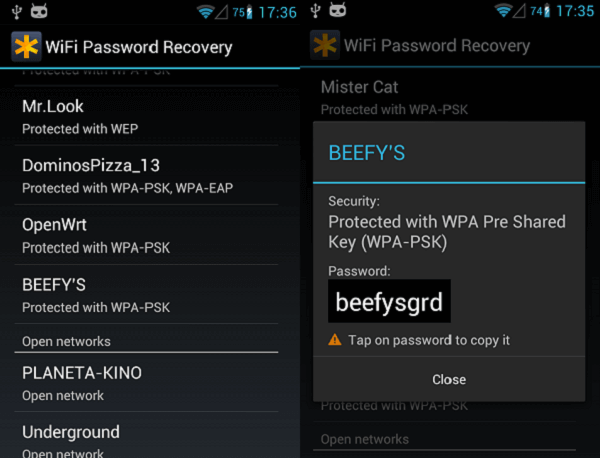
Cách 1: Tải xuống cùng setup vận dụng WifiPassword Recovery.
Xem thêm: Cách Cài Liên Minh Huyền Thoại Vào Garena, Hướng Dẫn Cài Liên Minh Huyền Thoại Vào Ổ D, E
Cách 2: Mở áp dụng và cấp giấy phép toàn thể mọi quyền nhưng mà ứng dụng tận hưởng.
Cách 3: Lúc bấy giờ ứng dụng đang hiển thị toàn những bộ mạng wifi mà lại chúng ta vẫn truy vấn. Chọn một mạng bất cứ cơ mà bạn muốn, vận dụng đang tự động hiển thị mật khẩu của chính nó lên.
Ứng dụng hiển thị password Wi-Fi giành cho lắp thêm vẫn Root
1. Wifi Password Recovery
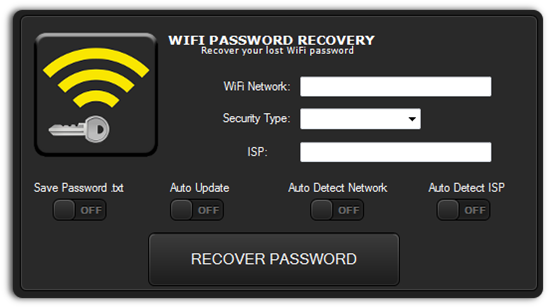
Bước 1: Vào CH Play, search với mua ứng dụng Wifi Password Recovery. Ở một số đồ vật chúng ta có thể dùng ứng dụng thay thế sửa chữa là Wifi Key Recovery.
Cách 2: Sau Lúc áp dụng được cài đặt kết thúc vẫn lộ diện vỏ hộp thoại tận hưởng cung cấp quyền quản trị Root Permissions. Quý Khách lựa chọn Grant nhằm cho phép áp dụng truy cập vào khối hệ thống.
Bước 3: Tên các wifi cùng mật khẩu của chúng sẽ lộ diện. Bạn cũng có thể nhập thương hiệu mạng vào khung tìm kiếm tìm để lập cập tìm ra mạng nhưng mà mình muốn.
Muốn share ban bố wifi cùng với đồng đội, lựa chọn vào tên mạng bất kỳ, dấn chọn Copy Password (Sao chxay mật khẩu) hoặc Copy All ( Sao chép thương hiệu Wi-Fi và mật khẩu) kế tiếp sử dụng Show QR Code nhằm share với tất cả tín đồ. Để sao lưu lại mật khẩu, các bạn nhấp vào tên mạng với chọn Copy password to clipboard, mật khẩu đăng nhập sẽ tiến hành lưu lại vào bộ nhớ tạm thời của keyboard.
2. WiFi Pass Recovery và Backup
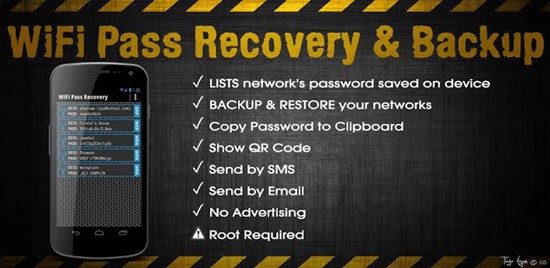
Cách 1: Truy cập CH Play. Tải và thiết đặt áp dụng WiFi Pass Recovery & Backup.
Bước 2: khi mlàm việc ứng dụng đang lộ diện vỏ hộp thoại đòi hỏi quyền superuser. Quý Khách chọn Cho phépđể vận dụng tất cả quyền truy cập tới thiết bị.
Xem thêm: Cách Vái Lạy Đám Tang Người Việt Như Thế Nào? Cách Vái Lạy Đám Tang Như Thế Nào Cho Đúng
Cách 3: Lúc đã có chất nhận được, danh sách tất cả mạng Wi-FI vẫn liên kết vẫn hiển thị bao hàm SSID là tên gọi mạng với PASS là mật khẩu đăng nhập của chúng.